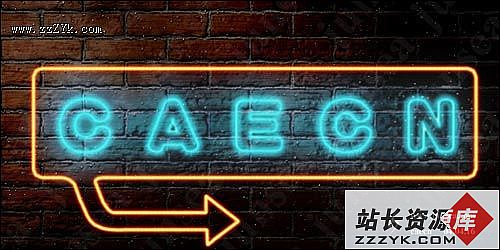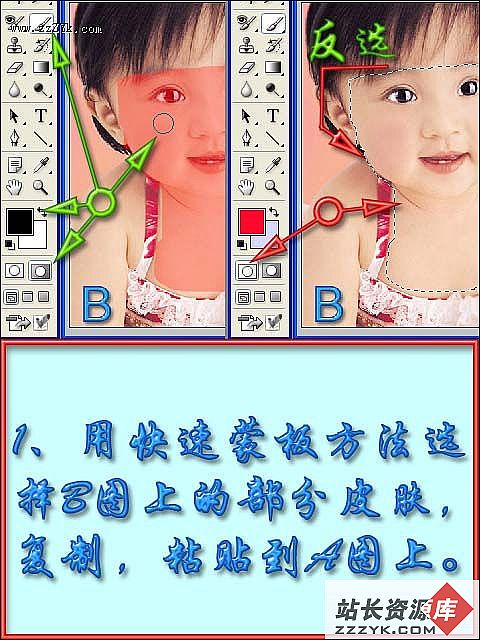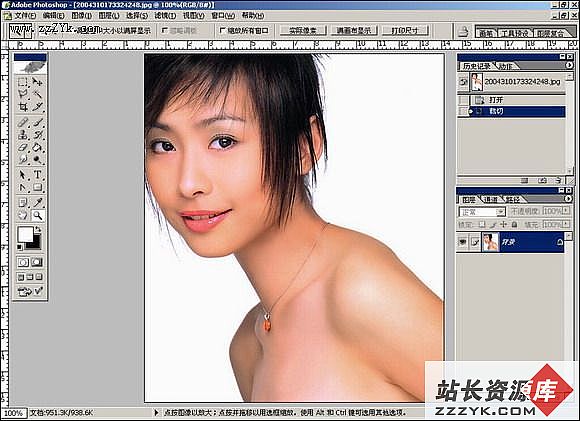photoshop人物照片磨皮美白教程
原图片
 |
| 经过磨皮之后的效果图 |
 |
| 1、先复制一层背景层 |
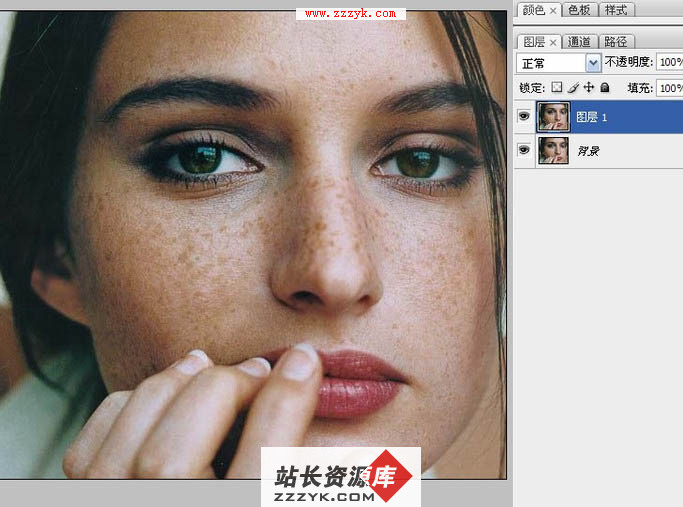 |
| 2、滤镜——portraiture 柔化40 具体参数如下图所示 |
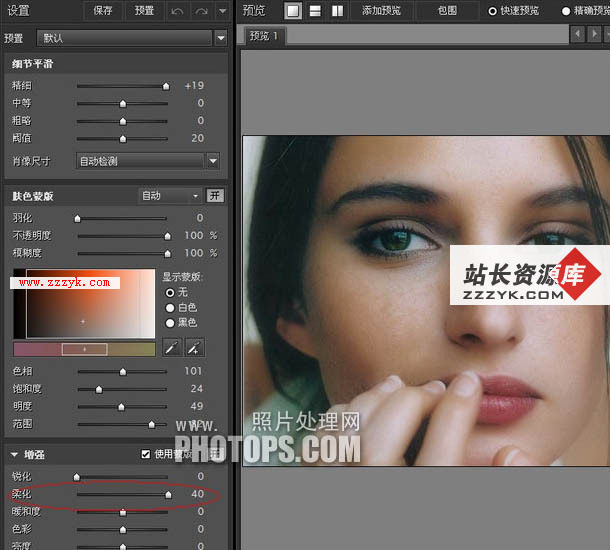 |
| 3、重复一上一步,柔化。 |
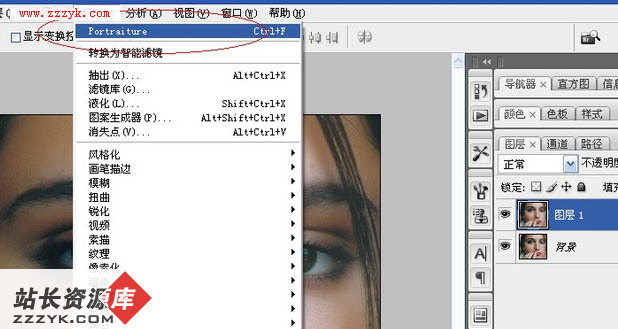 |
|
4、g现在我们选择背景层,然后复制一个背景2,再移动到我们刚才复制的层上,在菜单 图像->应用图像,红通道 混合模式正常 |
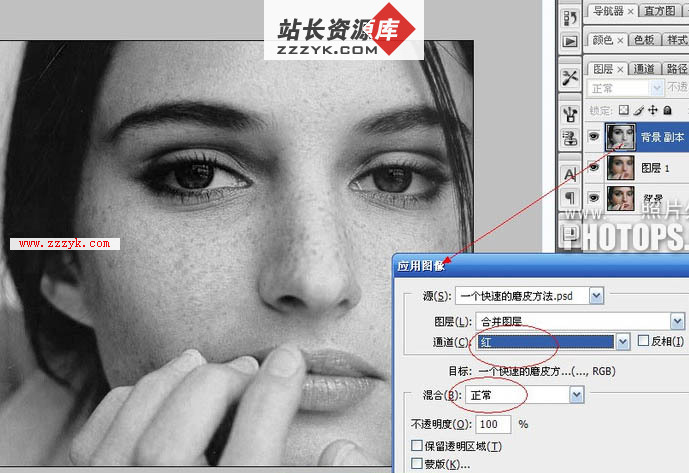 |
| 5、再到菜单->滤镜——其他——高反差保留。,半径0.6比较合适,为的是凸显皮肤基本的原始纹理,如下图所示。 |
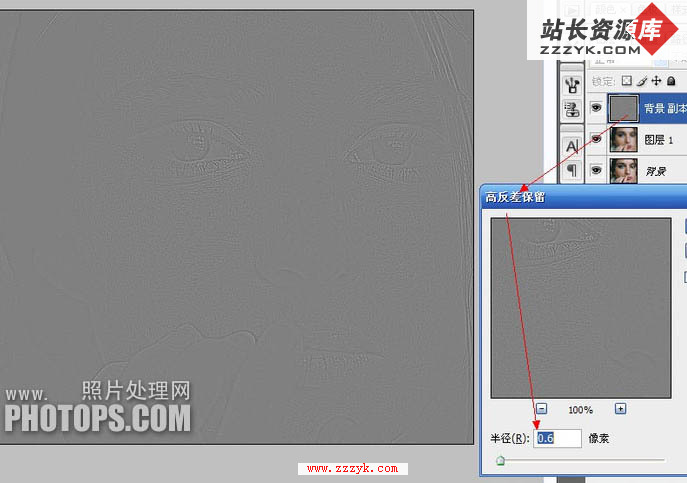 |
| 6、在图层混合模式里选择线性光,线性光的作用简要原理是通过减小或增加亮度来加深或减淡颜色。 |
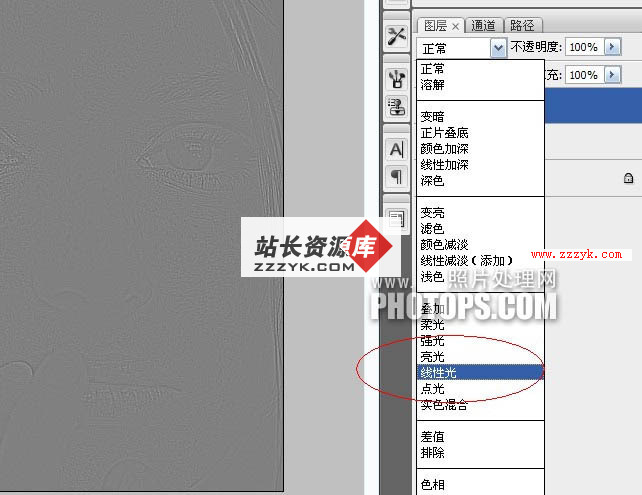 |
|
7、现在我们来组合图层 按ctrl然后选择背景2和图层1,再ctrl+g组合图层。 |
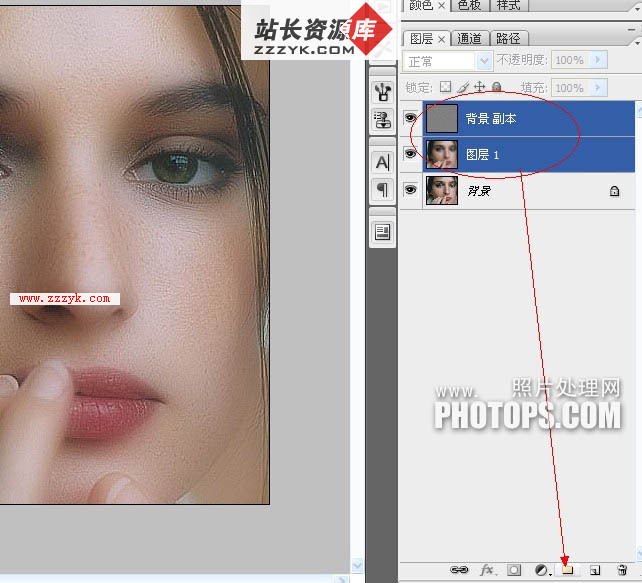 |
|
8、 接着我们按alt同时再去点击图层的蒙版图标,为刚才组合的层创建一个黑色蒙版 效果如下图所示。 |
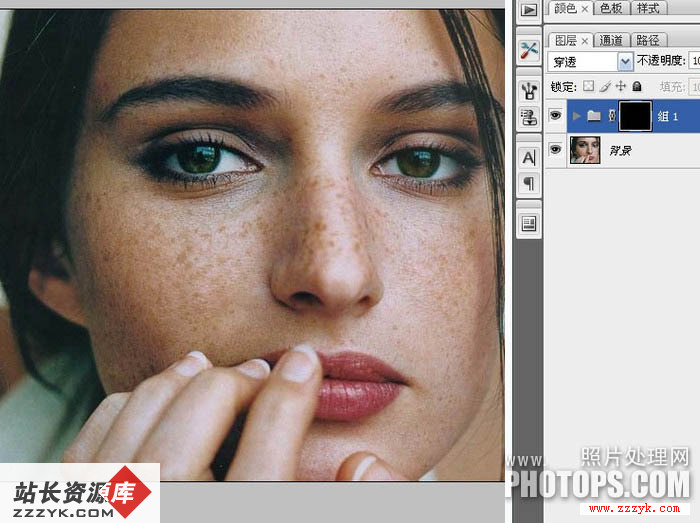 |
|
9、现在我们 按D键,将前景色设置为黑色,再在选择photoshop的橡皮擦,大小设置为40px 不透明度为80%,这时你需要放大人物ctrl++,这样就可以把不清楚的地方皮掉了。 |
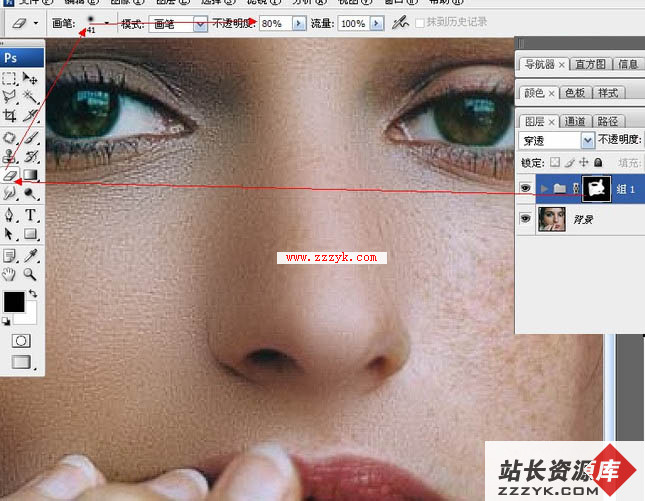 |
| 10、处理之后效果立马就出来了。 |
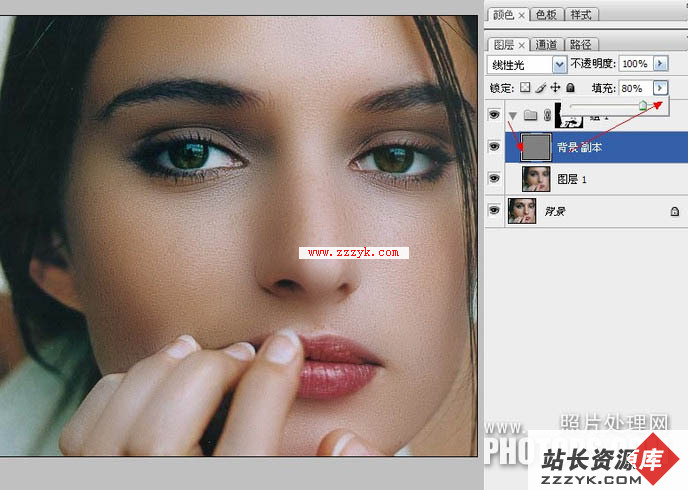 |
| 11、现在我们来处理一些细节,选择组1图层,alt+ctrl+shift+e,再利用修补牙工具处理一下小地方,如下图所示。 |
 |
| 好了我们的美女就是这样生成的。 |
 |
补充:ps教程,Photoshop